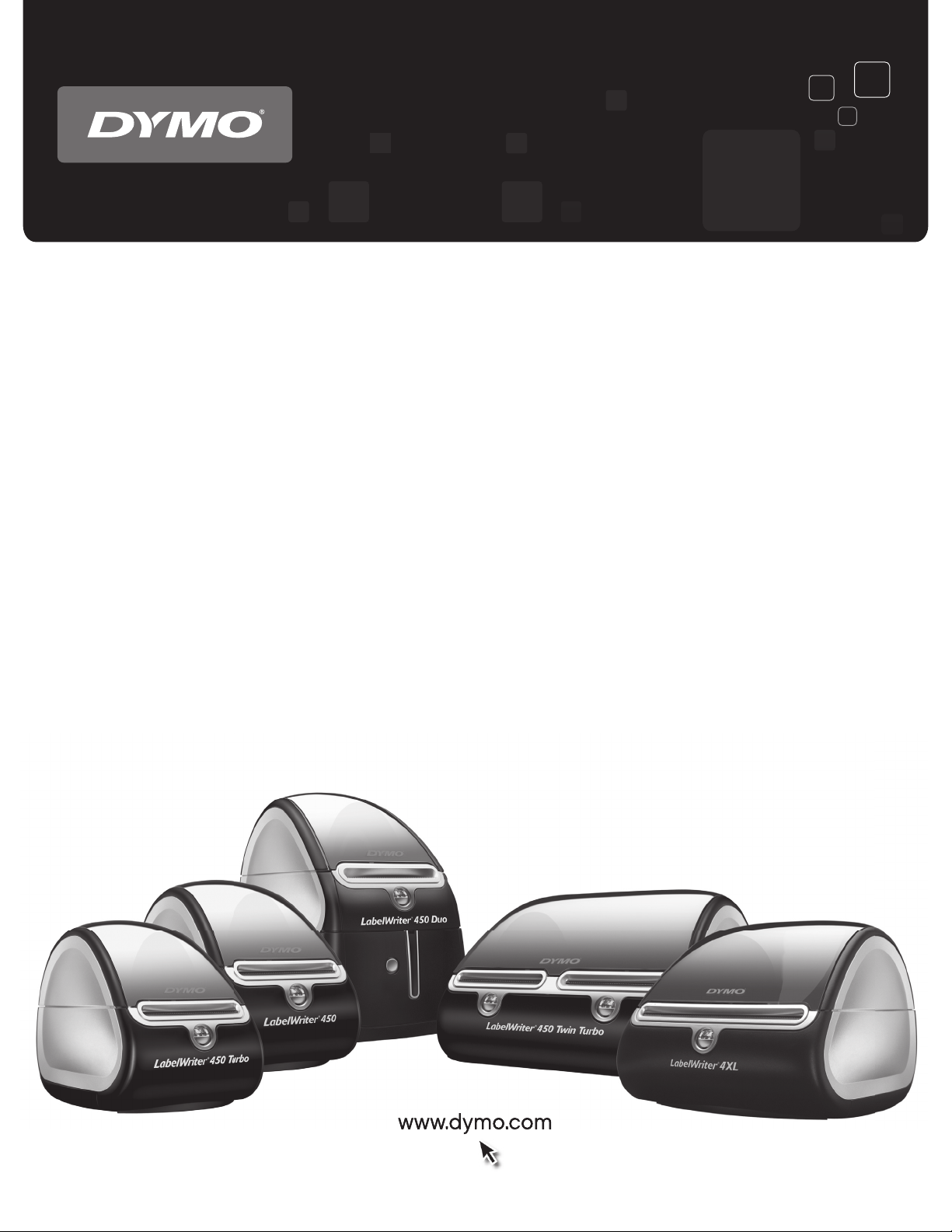
Brugervejledning
DYMO
®
LabelWriter
®
-printere
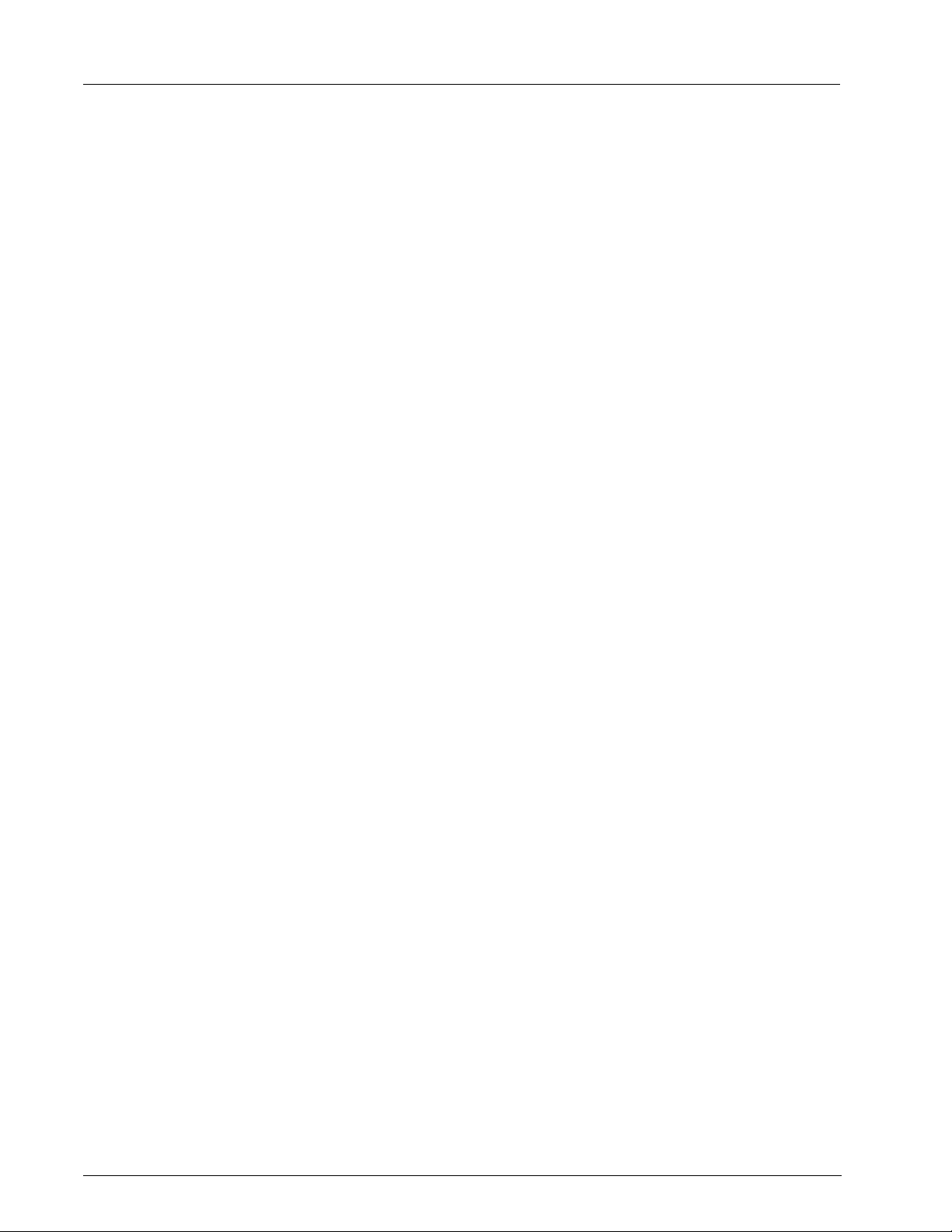
Ophavsret
© 2009 Sanford, L.P. Alle rettigheder forbeholdes. Revideret 9/09.
Ingen del af dette dokument eller af softwaren må gengives eller overføres i nogen form eller på
nogen måde eller oversættes til et andet sprog uden forudgående skriftligt samtykke fra Sanford, L.P.
Varemærker
DYMO og LabelWriter er registrerede varemærker tilhørende Sanford, L.P. Alle andre varemærker
tilhører deres respektive ejere.
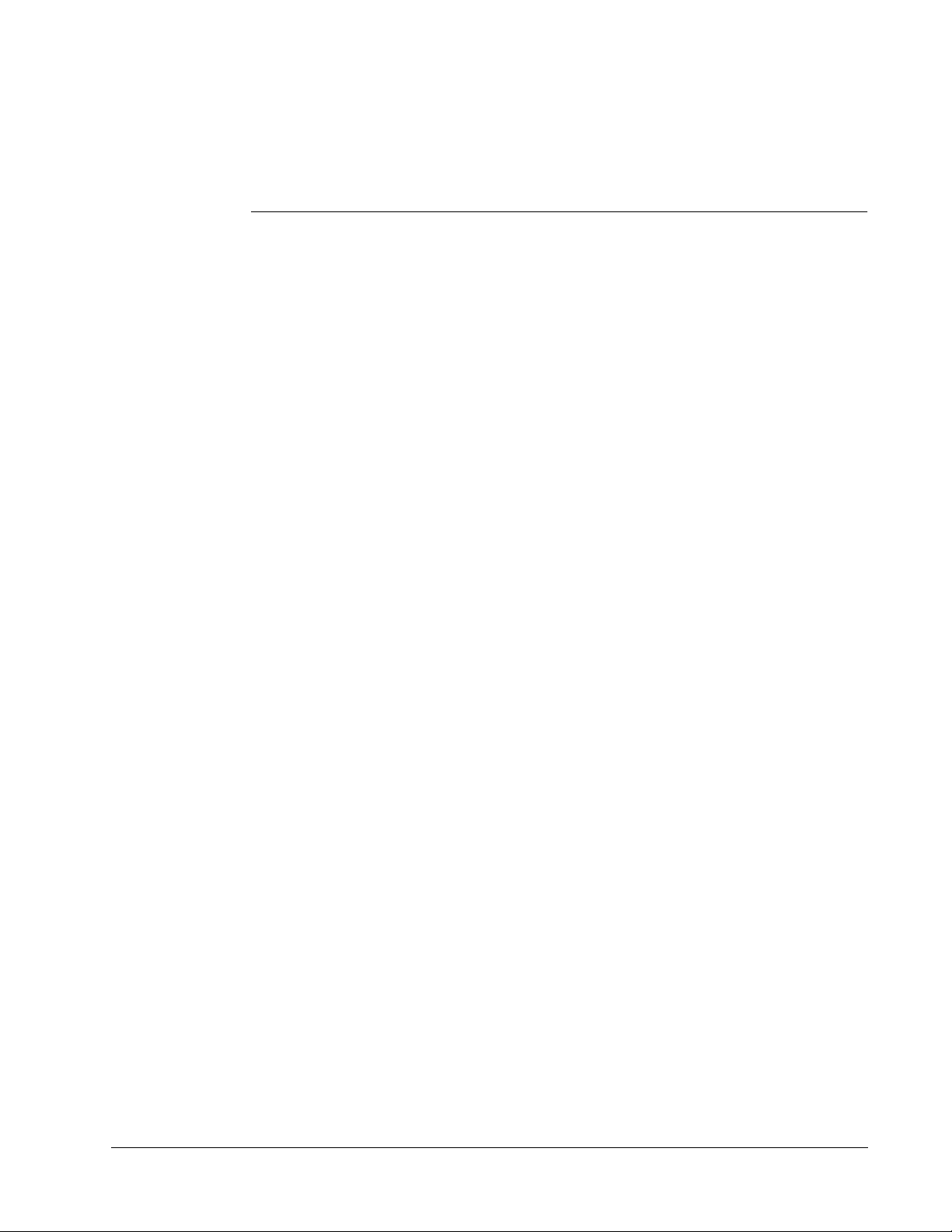
Indhold
Om LabelWriter-printeren. . . . . . . . . . . . . . . . . . . . . . . . . . . . . . . . . . . . . . . . . . . . . . . . . . . . . . . . . . . . . . . . 1
Printerfunktioner . . . . . . . . . . . . . . . . . . . . . . . . . . . . . . . . . . . . . . . . . . . . . . . . . . . . . . . . . . . . . . . 1
Systemkrav. . . . . . . . . . . . . . . . . . . . . . . . . . . . . . . . . . . . . . . . . . . . . . . . . . . . . . . . . . . . . . . . . . . . 3
Udskrivning af etiketter . . . . . . . . . . . . . . . . . . . . . . . . . . . . . . . . . . . . . . . . . . . . . . . . . . . . . . . . . . 3
Udvikler- og SDK-information . . . . . . . . . . . . . . . . . . . . . . . . . . . . . . . . . . . . . . . . . . . . . . . . . . . . 3
Om etiketter. . . . . . . . . . . . . . . . . . . . . . . . . . . . . . . . . . . . . . . . . . . . . . . . . . . . . . . . . . . . . . . . . . . . . . . . . . . . . . . . 5
Ilægning af etiketter . . . . . . . . . . . . . . . . . . . . . . . . . . . . . . . . . . . . . . . . . . . . . . . . . . . . . . . . . . . . . 5
Bestilling af etiketter . . . . . . . . . . . . . . . . . . . . . . . . . . . . . . . . . . . . . . . . . . . . . . . . . . . . . . . . . . . . 7
Udskrivning over et netværk. . . . . . . . . . . . . . . . . . . . . . . . . . . . . . . . . . . . . . . . . . . . . . . . . . . . . . . . . . . . . 9
Udskrivning på en delt printer fra Windows . . . . . . . . . . . . . . . . . . . . . . . . . . . . . . . . . . . . . . . . . . 9
Deling af en printer på et netværk . . . . . . . . . . . . . . . . . . . . . . . . . . . . . . . . . . . . . . . . . . . . . . . . 9
Sådan tilføjes en netværksprinter . . . . . . . . . . . . . . . . . . . . . . . . . . . . . . . . . . . . . . . . . . . . . . . . 10
Anvendelse af en LabelWriter Print Server . . . . . . . . . . . . . . . . . . . . . . . . . . . . . . . . . . . . . . . . . . 11
Se printerfirmwareversioner, der understøtter printservere.. . . . . . . . . . . . . . . . . . . . . . . . . . . . 12
Vedligeholdelse af printeren . . . . . . . . . . . . . . . . . . . . . . . . . . . . . . . . . . . . . . . . . . . . . . . . . . . . . . . . . . . . 13
Hjælp til programmet . . . . . . . . . . . . . . . . . . . . . . . . . . . . . . . . . . . . . . . . . . . . . . . . . . . . . . . . . . . . . . . . . . . . 15
Fejlfinding . . . . . . . . . . . . . . . . . . . . . . . . . . . . . . . . . . . . . . . . . . . . . . . . . . . . . . . . . . . . . . . . . . . 15
Statuslampe. . . . . . . . . . . . . . . . . . . . . . . . . . . . . . . . . . . . . . . . . . . . . . . . . . . . . . . . . . . . . . . . . 15
Udførelse af en printerselvtest . . . . . . . . . . . . . . . . . . . . . . . . . . . . . . . . . . . . . . . . . . . . . . . . . . 15
Udredning af etiketstop . . . . . . . . . . . . . . . . . . . . . . . . . . . . . . . . . . . . . . . . . . . . . . . . . . . . . . . 15
Korrigering af dårlig udskriftskvalitet . . . . . . . . . . . . . . . . . . . . . . . . . . . . . . . . . . . . . . . . . . . . 16
Forkert fremføring af etiketter . . . . . . . . . . . . . . . . . . . . . . . . . . . . . . . . . . . . . . . . . . . . . . . . . . 16
Printeren udskriver ikke eller stopper under udskrivning . . . . . . . . . . . . . . . . . . . . . . . . . . . . . 16
Begrænset garanti. . . . . . . . . . . . . . . . . . . . . . . . . . . . . . . . . . . . . . . . . . . . . . . . . . . . . . . . . . . . . . 17
Kontakt teknisk support . . . . . . . . . . . . . . . . . . . . . . . . . . . . . . . . . . . . . . . . . . . . . . . . . . . . . . . . . 17
Tekniske og miljømæssige oplysninger . . . . . . . . . . . . . . . . . . . . . . . . . . . . . . . . . . . . . . . . . . . . . . . 19
Tekniske specifikationer . . . . . . . . . . . . . . . . . . . . . . . . . . . . . . . . . . . . . . . . . . . . . . . . . . . . . . . . 19
Enhedscertificering . . . . . . . . . . . . . . . . . . . . . . . . . . . . . . . . . . . . . . . . . . . . . . . . . . . . . . . . . . . . 20
Miljømæssige oplysninger . . . . . . . . . . . . . . . . . . . . . . . . . . . . . . . . . . . . . . . . . . . . . . . . . . . . . . . 20
Feedback på produktdokumentation . . . . . . . . . . . . . . . . . . . . . . . . . . . . . . . . . . . . . . . . . . . . . . . 21
iii
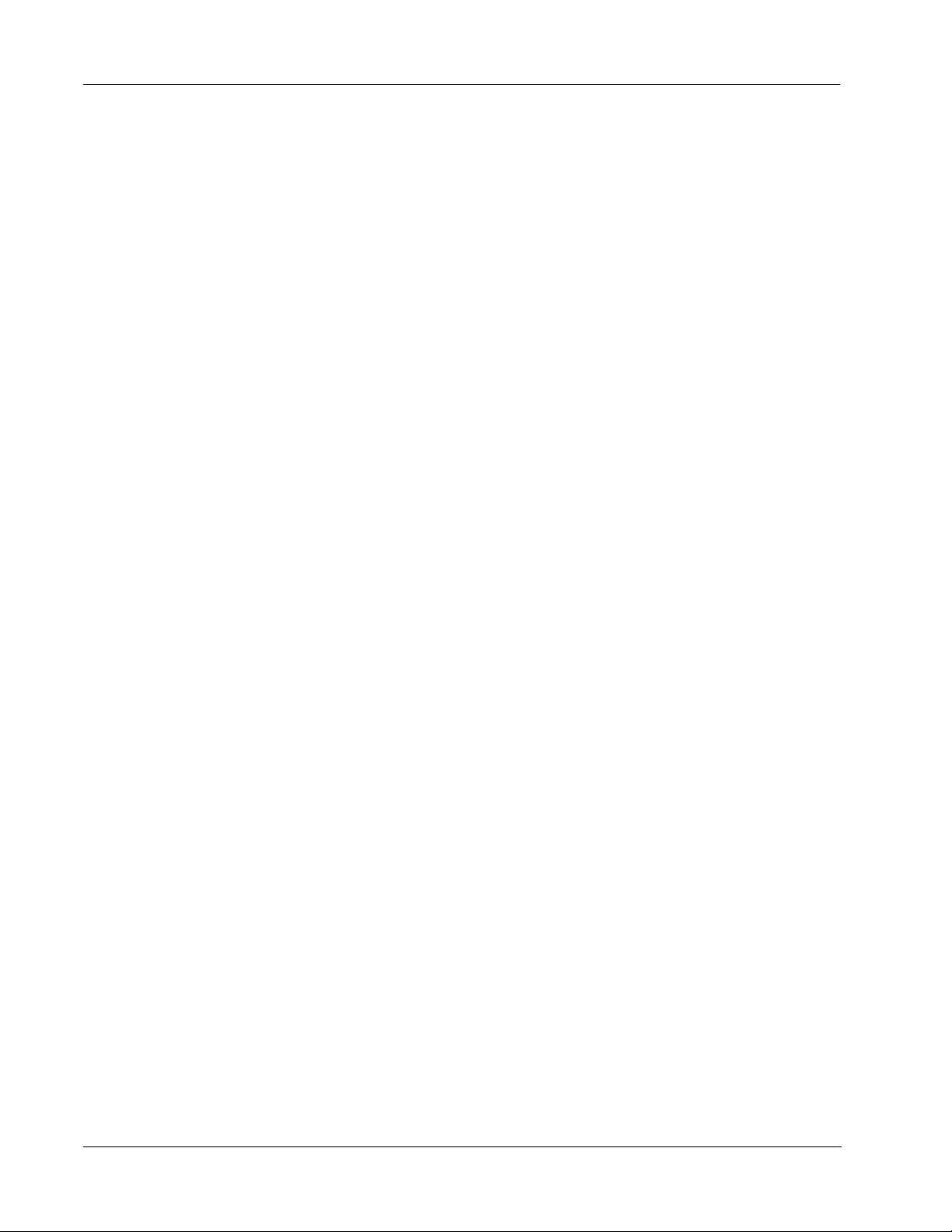
iv
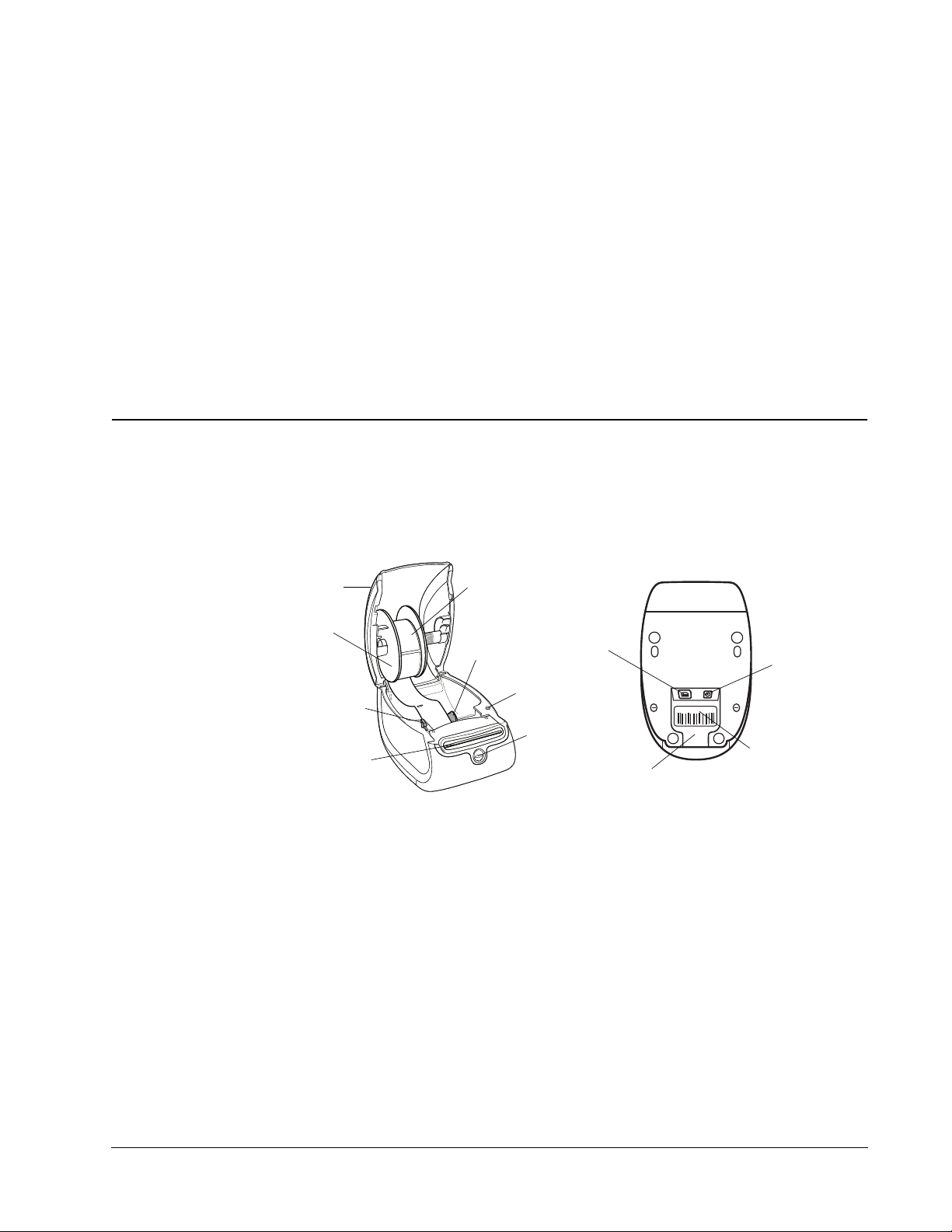
Tillykke med købet af en DYMO LabelWriter-etiketprinter. Med LabelWriter-printeren kan du
udskrive etikker i flere år uden fejl. Vi anbefaler, at du bruger et par minutter på at gennemgå,
hvordan du bruger og vedligeholder printeren.
Printerfunktioner
LabelWriter-printeren er en direkte termisk printer, som ikke bruger blæk eller toner. I stedet bruger
printeren varme fra et termisk printhoved til udskrivning på specialbehandlede, varmefølsomme
etiketter. De eneste forbrugsstoffer, du skal købe til denne printer, er etiketter.
Printerens hoveddele.
Kapitel 1
Om LabelWriter-printeren
Toplåg
Etiketspole
Udløsergreb
til etiket
Etiketfremføring og
afrivningsskinne
Etiketrulle
Etiketskinne
Etiketudtagelsesknap
LabelWriter 450
LabelWriter 450 Turbo
USB-stik
Fremfør-knap og
lampeindikator
Strømstik
S/N 00000-0000000
Serienummer
Kabelkanal
1
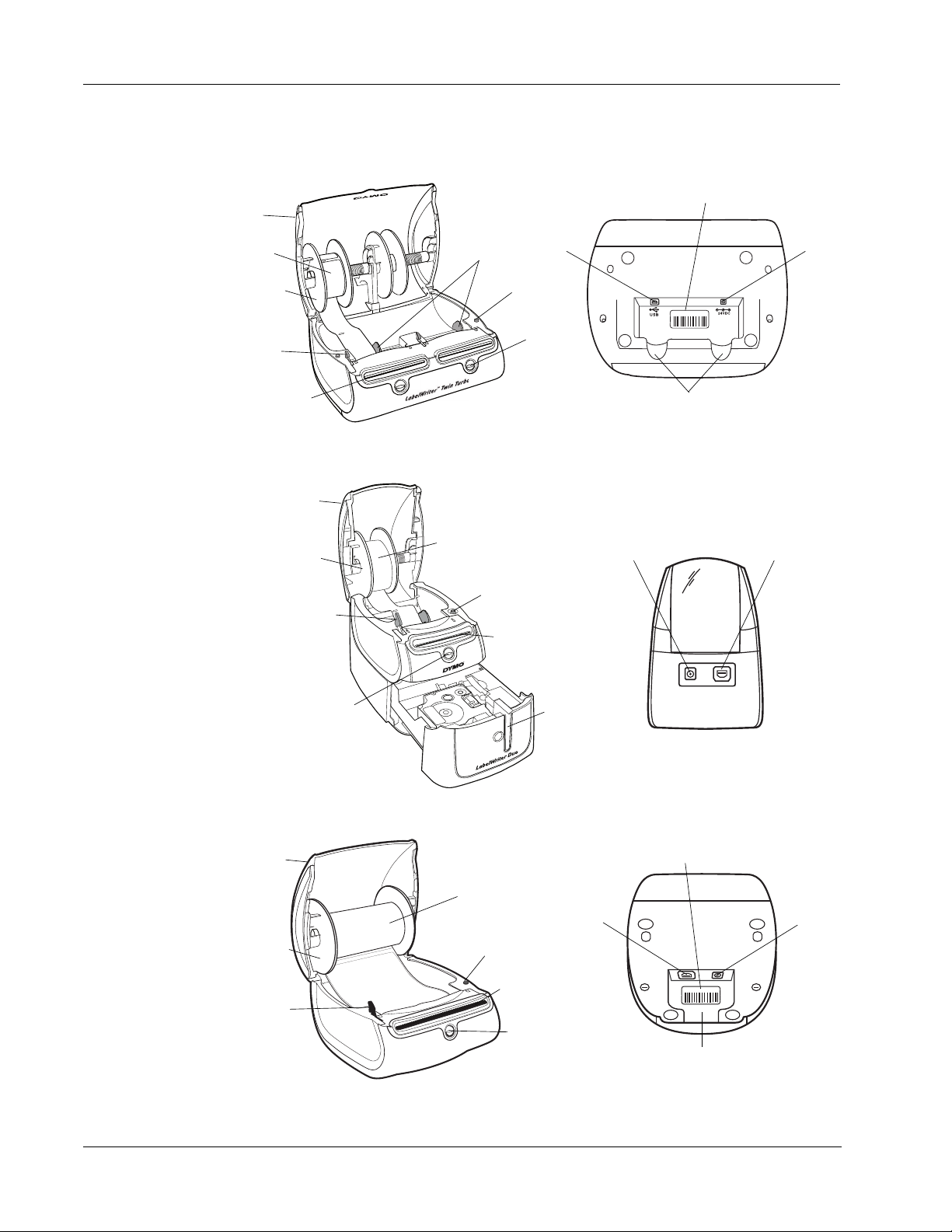
Om LabelWriter-printeren
Toplåg
Serienummer
Etiketrulle
Etiketspole
Udløsergreb
til etiket
Etiketfremføring og
afrivningsskinne
Toplåg
Etiketspole
Udløsergreb til
etiket
Etiketskinne
Etiketudtagelsesknap
USB-stik
Fremfør-knap og
lampeindikator
LabelWriter Twin Turbo
Etiketrulle
Etiketudtagelsesknap
Etiketfremføring og
afrivningsskinne
Strømstik
Strømstik
S/N 00000-0000000
Kabelkanaler
USB-stik
Toplåg
Etiketspole
Udløsergreb
til etiket
Fremfør-knap og
lampeindikator
Etiketrulle
Etiketudtagelsesknap
Etiketudgang
LabelWriter 450 Duo
USB-stik
Etiketfremføring og
afrivningsskinne
Fremfør-knap og
lampeindikator
LabelWriter 4XL
Serienummer
Strømstik
S/N 00000-0000000
Kabelkanal
2
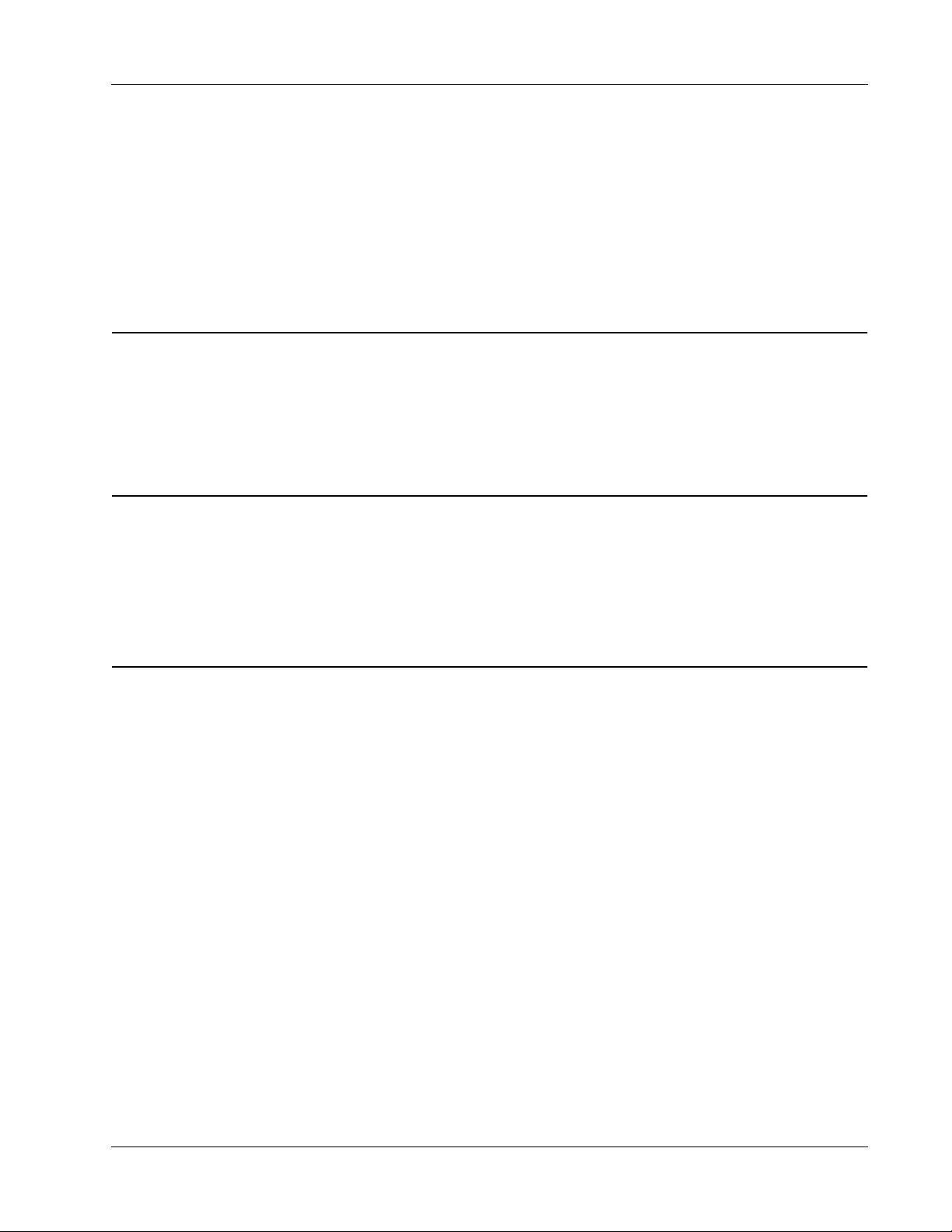
Fremfør-knappen foran på printeren fremfører en enkelt etiket. Etiketudtagelsesknap bruges til
at fjerne etiketter fra printeren ved skift af ruller.
Statuslampen viser printerens aktuelle status.
• Konstant blå - strømmen er sluttet til, og printeren er klar.
• Blinkende blå - etiketterne bliver ikke indført korrekt, eller etiketrullen er tom.
• Svagt blå - printeren er i strømbesparende tilstand.
Systemkrav
LabelWriter-printeren kræver en USB 1.1- eller USB 2.0-forbindelse samt en af følgende:
• Windows
®
XP 32-bit
• Windows Vista
• Mac OS
®
v10.4, v10.5, eller v10.6
Udskrivning af etiketter
®
32 eller 64-bit
Systemkrav
Din LabelWriter-printer blev leveret med DYMO Label v.8-software, som gør det nemt at designe
og udskrive etiketter. Du kan også udskrive etiketter direkte fra din pc vha. QuickPrint og fra
Microsoft Office vha. DYMO-etikettilføjelsesprogram, som installeres, når du installerer DYMO
Label v.8-softwaren. Se DYMO Label v.8-onlinehjælpen eller softwarebrugervejledningen for at få
flere oplysninger om brug af disse funktioner.
Udvikler- og SDK-information
DYMO leverer forskellige typer oplysninger, som er beregnet til at hjælpe udviklere med at
fremstille produkter, der fungerer sammen med LabelWriter-printere og DYMO Label software.
Nedenfor er der nogle oplysninger for dem, som er interesseret i at udvikle produkter, der fungerer
sammen med LabelWriter-printere.
• Husk, at LabelWriter-printere anvender standardprinterdrivere. Derfor er udskrivning på en
LabelWriter ikke anderledes end udskrivning på en laserprinter, bortset fra at siderne er
mindre.
• Hvis du vil automatisere udskrivningen og udnytte de fremragende
etiketudskrivningsfunktioner i DYMO Label software, medfølger der et softwareudviklerkit
(SDK) på LabelWriter-cd'en. SDK indeholder interface til COM og .NET. Yderligere
oplysninger herom finder du på www.dymo.com/developers.
Du kan gå til udviklernes forum på DYMOs websted på adressen www.dymo.com/developers for
at få de seneste nyheder. Du kan også komme på distributionslisten for udviklere og modtage
nyheder og meddelelser specifikt for softwareudviklere.
3
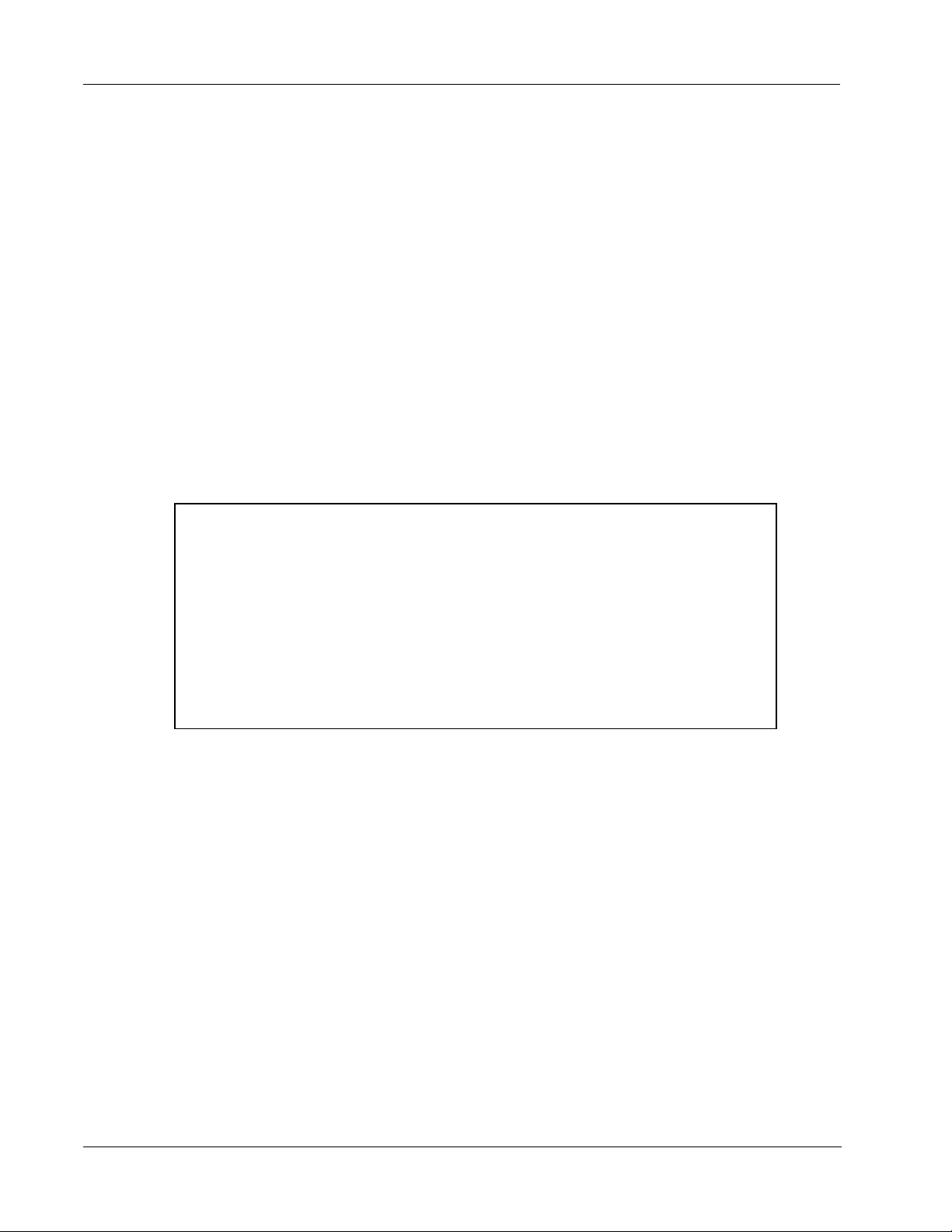
Om LabelWriter-printeren
Denne side er med vilje tom til dobbeltsidet udskrivning.
4

Kapitel 2
Om etiketter
DYMO LabelWriter-printere benytter avanceret termoudskrivning som udskrivningsteknik
og udskriver på specialbehandlede og varmefølsomme etiketter. Det vil sige, at det aldrig er nødvendigt
at udskifte toner, blækpatroner eller farvebånd for at udskrive etiketter.
Bemærk DYMOs garanti dækker ikke funktionsfejl eller beskadigelse, der kan være forårsaget
af brugen af andre etiketter end DYMO-etiketter. Da DYMOs LabelWriter-printere benytter
termoudskrivning som udskrivningsteknik, skal der bruges etiketter, som er designet og produceret
specielt hertil. De termobelægninger, der anvendes på andre etiketter end DYMO-etiketter, er muligvis
ikke kompatible og kan give utilfredsstillende udskrivning eller forårsage, at printeren fejlfungerer.
Etiketternes levetid afhænger af, hvordan de bruges. Termopapiretiketter, som etiketter, der er
udskrevet på en LabelWriter-printer, kan miste farven på følgende to måder:
• Hvis de udsættes for direkte sollys, for fluorescerende lys i længere tid eller for kraftig varme.
• Hvis de kommer i kontakt med blødgøringsmidler (f.eks. etiketter klæbet på plastringbind).
I originalemballagen har LabelWriter-etiketterne en levetid på 18 måneder. Ved brug af etiketter til
formål med forventet kort levetid (f.eks. på breve og pakker) er der ikke problemer med falmning.
Ved etikettering af arkiver i arkivskabe sker falmningen langsomt over en lang årrække. Etiketter,
som påsættes ryggen på notesbøger og efterfølgende placeres på en hylde i direkte sollys, begynder
at falme efter nogle måneder.
For at opnå optimal levetid, når etiketterne ikke er i brug, skal de opbevares tørt og køligt i den
sorte pose, som de leveres i.
Ilægning af etiketter
Hver etiketrulle leveres i en sort plastikpose. Sørg for at opbevare etiketrullen i denne pose, når den
ikke er i brug.
Printeren LabelWriter Twin Turbo indeholder to etiketruller, så du kan udskrive to typer etiketter
uden at skulle skifte etiketrulle.
LabelWriter Duo-printeren kan udskrive to typer etiketter: udstansningspapiretiketter, f.eks.
adresse- og forsendelsesetiketter, og D1-etiketkassetter.
5

Om etiketter
Vigtig!
For at etiketter indføres korrekt under udskrivning, skal du være opmærksom på følgende i forbindelse
med ilægning af etiketter på spolen og i printeren:
• Etiketspoleskinnen skal være skubbet helt ind til etiketrullen. Der må ikke være plads mellem
de to. Se Figur 2.
• Etiketterne skal ilægges med etiketternes venstre kant mod etiketføderens venstre kant. Se Figur 4.
Figur 3 og 4 i dette afsnit viser, hvordan man lægger etiketter i en LabelWriter 450-printer.
Vejledningen gælder dog for ilægning af etiketter i alle LabelWriter-printermodeller.
Sådan ilægges en etiketrulle
1 Efter at du har tændt printeren, skal du trykke på Fremfør-
Spolespindel
knappen for at frigive de etiketter, der har beskyttet printeren
under fragt.
2 Åbn toplåget, og fjern eventuel emballage i etiketrummet.
3 Fjern etiketspolen fra indersiden af låget, og fjern
spoleskinnen fra spindelen.
4 Hold spolespindelen i venstre hånd, og placer etiketrullen
på spindlen, så etiketterne indføres nedefra, og så venstre
side af etiketrullen ligger tæt mod spolens side.
Se Figur 1.
5 Skub spoleskinnen til højre side af spolen, og tryk skinnen
stramt mod etiketrullens side så der ikke er plads mellem
rullen og spolen. Se Figur 2.
Bemærk For at sikre korrekt fødning af etiketter under
udskrivning, skal etiketrullen lægge tæt mod begge sider
af etiketspolen. Der må ikke være luft imellem.
6 Indsæt etiketspolen i rummet i printerdækslet, så etiketterne
kommer ud på undersiden af rullen. Se Figur 3.
7 Juster etikettens venstre kant med venstre side af
etiketføderen, og indsæt etiketten i rummet. Se Figur 4.
Printeren indfører automatisk etiketterne og stopper ved
starten af den første etiket.
Hvis printeren ikke indfører etiketterne, skal du kontrollere,
at den første etiket er sat helt i og derefter trykke
på Fremfør-knappen.
Hvis den første etiket på rullen ikke er en hel etiket, skal
du trykke på Fremfør-knappen for at frigive den halve etiket.
Bemærk Uanset etiketbredden skal etikettens venstre
kant være justeret langs venstre side af etiketføderen for
Juster etiketter
langs venstre kant
at etiketterne indføres korrekt.
8 (Kun 450, 450 Turbo, Duo, og Twin Turbo) Skub
etiketskinnen til venstre, indtil den justeres mod etikettens højre kant. Se Figur 4.
Kontroller, at etiketskinnen ikke klemmer etiketten.
9 (Kun Twin Turbo) Gentag trin 3-8 for at ilægge en anden etiketrulle.
10 Sænk forsigtigt toplåget.
Figur 1
Figur 2
Figur 3
Spoleskinne
Skub
etiketskinnen
mod etiketter
Figur 4
6

Sådan ilægges en etiketkassette (LabelWriter Duo)
1 Tryk på knappen foran på printeren for at åbne
etiketkassettebakken.
Bemærk Første gang du bruger printer, skal du fjerne
den beskyttende papindsats fra etiketudgangen. Se Figur 5.
2 Sørg for, at etiketten og båndet sidder stramt hen over
kassettens åbning, og at etiketten passerer mellem
etiketskinnerne.
Om nødvendigt drejes farvebåndets tilbagespolingsspole
i retning med uret for at spænde farvebåndet.
3 Indsæt kassetten, og tryk, indtil kassetten klikker på plads.
Kontroller, at etiket og farvebånd er placeret korrekt.
Se Figur 6.
4 Tryk på knappen foran på printeren for at lukke
etiketkassettebakken.
Bestilling af etiketter
Fjern
papindsatsen
Figur 5
Tryk forsigtigt ned
Figur 6
Bestilling af etiketter
DYMO tilbyder et komplet sortiment af etiketter til LabelWriter-printere, herunder etiketter, som
passer til adressekonvolutter, pakkeforsendelser, navneetiketter til arkiveringsmapper, etiketter til
alle medietyper, udskrivning af navneskilte og meget mere. Der er en komplet oversigt i etiketkataloget,
som leveres sammen med printeren og på DYMOs websted: www.dymo.com.
DYMOs garanti dækker ikke funktionsfejl eller beskadigelse, der kan være forårsaget af brugen af
andre etiketter end DYMO-etiketter. Da DYMOs LabelWriter-printere benytter termoudskrivning
som udskrivningsteknik, skal der bruges etiketter, som er designet og produceret specielt hertil. De
termobelægninger, der anvendes på andre etiketter end DYMO-etiketter, er muligvis ikke kompatible
og kan give utilfredsstillende udskrivning eller forårsage, at printeren fejlfungerer.
7

Om etiketter
Denne side er med vilje tom til dobbeltsidet udskrivning.
8

Kapitel 3
Udskrivning over et netværk
I dette kapitel beskrives, hvordan der udskrives på en DYMO-etiketprinter over et netværk.
Emnerne, der bliver behandlet i dette kapitel, er:
• “Udskrivning på en delt printer fra Windows”
• “Anvendelse af en LabelWriter Print Server”
Følgende er de generelle trin, du skal følge, for at opsætte en printer til udskrivning over et netværk
Disse trin gives som en generel oversigt og påmindelse om, at du skal være i stand til at udskrive
lokalt på printeren, før du kan dele den.
Udtrykket lokal computer refererer til den computer, som printeren er fysisk tilsluttet. Udtrykket
ekstern computer refererer til den computer, hvorfra du kan udskrive på en printer på netværket.
Bemærk Ved udskrivning på en delt printer vises eventuelle meddelelser, som printeren
genererer, inklusive fejlmeddelelser, på den lokale computer og ikke på den eksterne computer.
For at udskrive på en delt printer over et netværk skal den eksterne computer kunne få adgang til
den lokale computer over netværket. Kontakt systemadministratoren for at få mere information.
.
1 Installer den printer, der skal deles, på den lokale computer.
2 Bekræft, at du kan udskrive lokalt på printeren.
3 Del printeren på den lokale computer.
4 Installer printeren på den eksterne computer, der skal udskrive på den delte printer.
Se "Anvendelse af en LabelWriter Print Server" på side 11 for at få information om udskrivning via
en printserver.
Udskrivning på en delt printer fra Windows
I dette afsnit beskrives, hvordan du udskriver på en delt DYMO-etiketprinter i en Windowsarbejdsgruppe. For at få information om udskrivning på en delt printer under Windows Server eller
andre versioner af Windows skal du se i Windows dokumentationen eller kontakte
systemadministratoren.
Deling af en printer på et netværk
Disse anvisninger er baseret på, at du allerede har installeret DYMO Label på den lokale computer.
Se oplysninger i printerens lynvejledning.
Før du udskriver på en delt printer fra Windows, skal du dele printeren på den lokale computer.
9

Udskrivning over et netværk
Sådan deles printeren
1 Klik på Start og vælg Printere og faxenheder.
Kontrolpanelet for Printere og faxenheder bliver vist.
2 Højreklik på den printer, du vil dele, og vælg Deling.
Dialogboksen med egenskaberne for DYMO-etiketprinteren vises med ruden Deling åben.
3 Vælg Del denne printer.
4 Alternativt indtastes et andet navn for printeren i feltet Sharenavn.
Det er det printernavn, der vises til andre brugere på netværket.
5 Klik på OK. Deleikonet (hånd) vises under den delte printer. Dette angiver, at andre brugere
i arbejdsgruppen kan udskrive på denne printer.
Sådan tilføjes en netværksprinter
Før du kan udskrive på en delt netværksprinter, skal du installere DYMO Label på den lokale
computer og derefter tilføje hver netværksetiketprinter, du vil bruge.
Bemærk LabelWriter Duo er faktisk to printere (etiket og tape), så du skal køre guiden Tilføj
printer to gange, en gang for LabelWriter Duo Label-printeren og en gang for LabelWriter Duo
Tape-printeren.
10

Sådan tilføjes en netværksprinter
♦
Brug standardguiden i Windows Tilføj printer for at tilføje den delte etiketprinter til
computeren.
Se i dokumentationen til Windows, hvis du ønsker flere oplysninger om tilføjelse af en
netværksprinter.
Anvendelse af en LabelWriter Print Server
Du kan udskrive over et netværk på en DYMO-etiketprinter, der er sluttet til en ledningstilsluttet
eller en trådløs USB-printserver.
En DYMO-etiketprinter fungerer på samme måde som enhver anden printer, der er sluttet til en
printserver og kræver ingen særlig konfiguration. Fremgangsmåden ved installation og udskrivning
i forbindelse med printservere varierer efter printservertype og producent. Se detaljerede
oplysninger om installation og udskrivning i dokumentationen, der følger med printserveren.
DYMO-etiketprintere understøtter udskrivning fra Windows XP (servicepakke 2) Windows Vista,
Windows 2000 (Service Pack 2) og Mac OS X.
Følgende er bemærkninger og tip til installation af printserver:
Anvendelse af en LabelWriter Print Server
• Kontroller, at printserveren understøtter den type operativsystem, der er installeret på
computeren.
• De fleste printservere understøtter kun LabelWriter Duo Label-printeren. Imidlertid
understøtter DYMO LabelWriter Print Server ikke både LabelWriter Duo Label- og Tapeprintere.
• DYMO-etiketprintere med ældre firmwareversioner understøtter ikke printservere.
Se Printerfirmwareversioner, der understøtter printservere.
Hvis du generelt under installation af printserver bliver bedt om printer eller printerdriver, skal du
vælge valgmuligheden for installation af en printerdriver fra en diskette og indsætte DYMO Label
cd'en i computerens cd-rom-drev. Hvis installationsprogrammet ikke automatisk finder
printerdriverne, skal du navigere til printerdriverne på cd'en. Hvis du bliver bedt om at vælge din
printer, skal du vælge den printer, der fysisk er sluttet til printserveren.
Sådan sluttes etiketprinteren til en printserver
1 Slut den ene ende af et USB-kabel til USB-stikket på etiketprinteren og den anden ende til
USB-stikket på printserveren.
2 Slut printserveren til netværket.
3 Slut strøm til etiketprinteren og printserveren.
4 Installer og konfigurer printserveren på netværket.
5 Bekræft, at du kan udskrive på etiketprinteren fra den computer, du bruger til at installere
og konfigurere printserveren.
6 Tilføj den printer, der er sluttet til printserveren, til andre computere i arbejdsgruppen.
11

Udskrivning over et netværk
Se printerfirmwareversioner, der understøtter printservere.
Se tabellen nedenfor for at få information om de firmwareversioner af etiketprintere, der understøtter
printservere. Du kan se printerens firmwareversion på det serienummer, der er trykt i bunden af
printeren.
DYMO-etiketprintermodel Serienumre højere end Firmwareversion højere end
DYMO LabelWriter 400
DYMO LabelWriter 400 Turbo
DYMO LabelWriter Twin Turbo
xxxxx-2046321 93089v0T, 93490v0T
xxxxx-2096232 93176v0T, 93491v0T
xxxxx-2013955 93085v0M, 93492v0M
LabelWriter 450 Printers: Alle LabelWriter 450 printere indeholder firmware, der understøtter
printservere.
Hvis din printer har firmware, der ikke understøtter printservere, skal du kontakte DYMO teknisk
support for at få hjælp til at opdatere printerens firmware.
12

Kapitel 4
Vedligeholdelse af printeren
LabelWriter-printeren er konstrueret til lang driftslevetid, problemfri ydelse og minimalt behov for
vedligeholdelse. Du opnår de bedste resultater med LabelWriter-printeren ved at følge instruktionerne
vedrørende opstilling og indstilling som beskrevet i lynvejledningen og i procedurerne i dette afsnit.
Du kan hurtigt rengøre LabelWriter-printeren ved hjælp af følgende:
• Fnugfri klud.
• Isopropylalkohol, en opvaskemiddelopløsning eller en glasrensningsopløsning.
Forsigtig Hvis du bruger glasrensningsopløsning, skal du sikre dig, at den ikke
indeholder ammoniak.
• En lille blød børste, f.eks. en tandbørste eller en børnemalerpensel.
• LabelWriter-rensekort.
Der medfølger et rensekort i pakken med printeren. Du kan bestille ekstra rensekort på
webstedet www.dymo.com.
Du skal rengøre LabelWriter-printeren jævnligt for at holde den i god funktionsmæssig stand. Ved
at tørre støv af printeren udvendigt med regelmæssige mellemrum er der mindre risiko for, at der
trænger urenheder ind i printeren. Det er imidlertid stadig en god idé at vedligeholde printeren
indvendigt med regelmæssige mellemrum, f.eks. ved at rense etiketfremføringen med rensekortet.
Sådan rengøres printeren udvendigt samt i etiketrullerummet
1 Afbryd strømkablet.
2 Brug en fnugfri klud til at tørre printeren af udvendigt.
3 Fjern støv og snavs ved at benytte en af ovennævnte rengøringsmidler.
4 Åbn toplåget.
5 Brug en lille blød børste eller bomuldsklud til at fjerne papirstøv og andre fremmedpartikler
inde i printeren.
6 Tag etiketrullen ud for at rengøre under denne.
7 Hvis du har et LabelWriter-rensekort, skal du følge vejledningen på pakken.
8 Tilslut strømkablet igen.
9 Ilæg etiketrullen igen, og luk forsigtigt toplåget.
13

Vedligeholdelse af printeren
Sådan renses tapeprinthovedet (kun duo)
1 Tryk på knappen foran på etiketkassebakken.
2 Fjern etiketkassetten.
3 Brug en lille blød børste eller bomuldsklud til at fjerne papirstøv og andre fremmedpartikler
inde i bakken.
4 Tag renseren ud fra indersiden af bakken.
5 Tør forsigtigt hen over printhovedet med redskabet.
Printhovedet er sart, så det skal behandles forsigtigt.
6 Udskift renseren, indsæt etiketkassetten, og tryk på knappen for at lukke bakken.
Sådan renses skærebladet (kun duo)
1 Tryk på knappen foran på etiketkassebakken.
2 Fjern etiketkassetten.
3 Tryk hurtigt på knapperne Fremfør og Etiketudtagelse samtidig.
Skærebladet bliver synligt.
4 Brug en bomuldsklud og alkohol til at rense begge sider af skærebladet.
Skærebladet er ekstremt skarpt. Vær forsigtig, når du renser det.
5 Når du har renset bladet, skal du trykke på knappen Etiketudtagelse for at sætte bladet tilbage
til startpositionen.
Du kan også følge denne procedure, hvis skærebladet bliver blokeret i sin position fremme og ikke
vil bevæge sig.
14

Fejlfinding
Statuslampe
Kapitel 5
Hjælp til programmet
Din LabelWriter-printer er konstrueret til lang driftslevetid, problemfri ydelse og et minimalt behov
for vedligeholdelse. Hvis der skulle opstå et problem, indeholder dette kapitel en beskrivelse af,
hvordan du løser problemer, som kan opstå ved brug af printeren. Hvis du ikke kan løse problemet,
indeholder dette kapitel ligeledes oplysninger om, hvordan du kontakter DYMO Teknisk support.
Dette afsnit indeholder oplysninger om fejlfinding og afhjælpning af problemer, som du kan komme
ud for ved brug af LabelWriter.
Statuslampen viser printerens aktuelle status.
• Konstant blå - strømmen er sluttet til, og printeren er klar.
• Blinkende blå - etiketterne bliver ikke indført korrekt, eller etiketrullen er tom.
• Svagt blå - printeren er i strømbesparende tilstand.
Udførelse af en printerselvtest
Hvis der opstår problemer med, at printeren ikke udskriver tegn helt, eller andre problemer med
udskriftskvaliteten, skal du køre en selvtest på printeren. Selvtesten bekræfter, om alle komponenterne
til printhovedet og printmekanismen fungerer korrekt.
Sådan udføres en printerselvtest
1 Når du har indsat en rulle etiketter i printeren, skal du trykke på Fremfør-knappen på forsiden
af LabelWriter-printeren, og hold den inde i 5-10 sekunder.
Printeren begynder at udskrive lodrette streger i bredderetningen. Testmønstret ændres automatisk
for hver 19 mm.
2 Når selvtesten starter, skal du slippe Fremfør-knappen.
3 Selvtesten stoppes ved at trykke på Fremfør-knappen og slippe den igen.
Udredning af etiketstop
Sådan udredes fastsiddende etiketter
fra printeren
1 Afriv eventuelle etiketter, som er
udskrevet og ført ud af printeren.
2 Træk den fastsiddende etiket ud af
etiketfødestien, mens du trykker
udløsergrebet frem.
Tryk udløsergrebet
til etiket frem
15

Hjælp til programmet
Korrigering af dårlig udskriftskvalitet
Dårlig udskriftskvalitet skyldes hyppigt en af følgende:
• En gammel etiketrulle
• Etiketter, som ikke er fra DYMO
• Etiketter med dårlig termisk beklædning
• Snavset printhoved
Kontroller først, at de anvendte etiketter er DYMO-etiketter. Etiketter fra andre producenter må
ikke bruges, fordi den termiske belægning på andre etikettyper har en anden varmefølsomhed end
etiketter fra DYMO. Desuden kan de perforerede huller mellem etiketter fra andre producenter ofte
ikke registreres af LabelWriter-printerne.
Hvis udskriftskvaliteten bliver svag, og der kan ses små hvide prikker på den udskrevne tekst, eller
hvis der er lyse eller mørke pletter på udskriften, skyldes dette sandsynligvis, at etiketrullen er
defekt. Prøv med en anden rulle fra en ny kasse. Hvis den anden rulle udskrives korrekt, opstod
problemet i forbindelse med den første etiketrulle.
Alternativt skal printhovedet på LabelWriter renses. Der medfølger et rensekort til alle
LabelWriter-printere. Se "Vedligeholdelse af printeren" på side 13 for at få oplysninger om Label
Writer-rensekortet.
Forkert fremføring af etiketter
Hvis etiketterne ikke fremføres korrekt, skal du kontrollere følgende:
• Kontroller, at etiketterne er indsat korrekt, og at etikettens venstre kant er justeret langs venstre
side af etiketføderen. Se "Ilægning af etiketter" på side 5.
• Kontroller først, at de anvendte etiketter er fra DYMO. De perforerede huller mellem etiketter
fra andre producenter kan ofte ikke registreres af DYMOs printere. Hvis perforeringen ikke
bliver registreret, bliver etiketterne ikke fremført korrekt. Hvis du bruger etiketter fra andre
producenter, er der desuden risiko for, at din garanti ikke dækker.
Printeren udskriver ikke eller stopper under udskrivning
Hvis printeren ikke udskriver eller stopper med at udskrive, skal du benytte nedenstående
fremgangsmåde for at afhjælpe problemet.
1 Sørg for, at printeren stadig er tændt, og at strømkablet ikke er frakoblet.
Hvis statuslampen foran på printeren ikke er tændt, skal du kontrollere, at netstikket er sat i,
og at stikdåsen stadig fungerer.
Tilslut en anden enhed i stikkontakten og stikdåsen, så du er sikker på, at der ikke er fejl
i stikkontakten eller stikdåsen.
2 Kontroller, at printeren fører etiketterne korrekt ind, ved at trykke på Form-feed-knappen,
mens printeren er tændt.
Hvis etiketterne sætter sig fast i printeren, blinker statuslampen. Se "Udredning af etiketstop"
på side 15.
3 Kontroller, at USB-kablet ikke sidder løst bag på printeren eller computeren.
Se installationsvejledningen i lynvejledningen for at kontrollere, at kablet er korrekt tilsluttet.
16

4 (Windows) Kontroller, at LabelWriter-printerdriveren er installeret korrekt.
LabelWriter-printerdriveren modtager printdata fra softwaren og sender dem til LabelWriterprinteren. Driveren installeres automatisk, når du installerer den software, der følger med
printeren. Driveren kan dog være blevet ændret eller slettet ved en fejl.
a Vælg Printere og faxenheder i menuen Start.
b Højreklik på LabelWriter-printerikonet, og vælg derefter Egenskaber.
c Klik på Udskriftsindstillinger i dialogboksen Egenskaber.
d Klik på Avanceret i dialogboksen Indstillinger.
Hvis der ikke vises nogen fejl i dialogboksen Avanceret, er printerdriveren installeret korrekt.
Hvis der stadig opstår problemer, efter at du har kontrolleret ovenstående, skal du kontakte
kundeservice. Se "Kontakt teknisk support" på side 17.
Begrænset garanti
DYMO® LabelWriter®-printeren leveres med en garanti mod defekter i materialer, design eller
fremstilling i to år fra den oprindelige købsdato ved anvendelse i overensstemmelse med alle
driftsanvisninger. Normal slitage er ikke dækket, ej heller overdreven brug, misbrug eller beskadigelse,
der enten bevidst eller ubevidst er forårsaget af en bruger.
Begrænset garanti
Dialogboksen Avanceret vises.
Der ydes kun garanti på DYMO LabelWriter-printere ved brug sammen med DYMO-etiketter.
Sanford, L.P. er ikke ansvarlig for funktionsfejl eller beskadigelse, der er forårsaget af brugen
af andre medier.
SANFORD GIVER INGEN ANDRE UDTRYKTE ELLER UNDERFORSTÅEDE GARANTIER,
BORTSET FRA HVAD DER HER ER ANFØRT, OG SANFORD UDELUKKER SPECIFIKT
GARANTIER FOR SALGBARHED OG EGNETHED TIL ET BESTEMT FORMÅL. SANFORDS
ANSVAR UNDER DENNE GARANTI SKAL BEGRÆNSES TIL REPARATION ELLER
UDSKIFTNING AF PRINTEREN. SANFORD VIL IKKE VÆRE ANSVARLIG FOR EVENTUELLE
UTILSIGTEDE ELLER FØLGEMÆSSIGE SKADER, UANSET OM DE ER FORUDSIGELIGE
ELLER EJ.
DENNE GARANTI GIVER DIG SPECIFIKKE JURIDISKE RETTIGHEDER, OG DU KAN
OGSÅ HAVE ANDRE RETTIGHEDER, SOM VARIERER FRA LAND TIL LAND.
Kontakt teknisk support
Hvis der opstår problemer under opstillingen eller opsætningen, eller når du bruger LabelWriter,
skal du læse denne vejledning omhyggeligt, så du er sikker på ikke at have overset noget, som
vedrører et eventuelt problem.
Hvis du ikke kan løse problemet ved hjælp af dokumentationen, kan du få yderligere oplysninger
og assistance hos DYMO.
På DYMO’s websted www.dymo.com kan du finde de seneste supportoplysninger til din
LabelWriter-printer.
Besøg supportdelen af vores websted på www.dymo.com for at kontakte os via e-mail.
17

Hjælp til programmet
Denne side er med vilje tom til dobbeltsidet udskrivning.
18

Tekniske og miljømæssige
Dette kapitel indeholder tekniske oplysninger og certificeringsoplysninger til LabelWriter-printere.
Tekniske specifikationer
oplysninger
Udskriftsmetode
Udskriftsopløsning
Udskriftshastighed
(etiketter pr. min. for
adresseetiketter
i teksttilstand)
Maks. udskriftsbredde
Maks. mediebredde
Maks. etiketlængde
Interface
Mål (BHD):
Vægt
Printhovedets
gennemsnitlige levetid
450
450
Turbo
450 Twin Turbo 4XL
450 Duo
(Etiketprinter)
450 Duo
(Tapeprinter)
Direkte termisk Termooverførsel
300 punkter pr. tomme (118 punkter pr. mm) 180 punkter
pr. tomme
(7,09 punkter
pr. tomme)
51 71 71 53 71 N/A
56 mm (2,25 in) 105,73 mm (4.16 in) 56 mm (2.25 in) 18,1 mm (0.71 in)
62 mm (2,44 in) 115 mm (4.53 in) 62 mm (2.44 in) 24 mm (0.95 in)
Brugerdefineret
USB 2.0-printerklasseenhed
124 mm (4 7/8 in) x
146 mm (5
184 mm (7
3
/4 in) x
1
/4
in)
217 mm (8
135 mm (5
187,5 mm (7
1
/2 in) x
1
/3 in) x
3
/8 in)
178 mm (7 in) x
135 mm (5 1/3 in) x
187 mm (7
0,68 kg (1 1/2 pounds) 0,78 kg (1
140 mm (5
203 mm (8 in) x
3
/8 in)
184 mm (7
3/4 pounds) 1,35 kg (3 pounds)
1
/2 in) x
1
/4
in)
200.000 lineære meter Minimum
200 kassetter
(7 meter hver)
1,4 km etikettape
Strømkrav til printer
Nominel driftsperiode
Godkendelser
Garanti
24 VDC 1,75 A 24 VDC 3,75 A 24 VDC 1,75 A
1000 forsendelsesetiketter pr. time
CE, FCC, TUV CB, cTUVus, TUV GS og C-Tick
To års begrænset garanti
19

Tekniske og miljømæssige oplysninger
Enhedscertificering
Denne maskine er testet og opfylder kravene i:
TUV CB-testcertifikat
cTUVus-certifikat
TUV GS-certifikat
DEN INTERNATIONALE STANDARD IEC 60950 - Sikkerhed i forbindelse med
informationsteknologisk udstyr
FCC del 15 klasse B
RoHS 2002/95/EF
Miljømæssige oplysninger
Produktionen af udstyret har krævet udtrækning og brug af naturressourcer. Det kan indeholde
stoffer, som er skadelige for helbredet og for miljøet.
For at undgå spredning af disse stoffer i miljøet og for at mindske presset på naturressourcer,
opfordres du til at anvende det relevante returneringssystem.
I disse systemer genbruges det meste af materialet fra udstyret på en forsvarlig måde.
Genbrugssymbolet (en skraldespand med streg over) på enheden opfordrer til brug af disse systemer.
Hvis du har brug for flere oplysninger om indsamlings- og genbrugssystemer, skal du kontakte din
lokale genbrugsplads.
Du kan også kontakte DYMO for at få flere oplysninger om vores produkter og miljøet.
20

Feedback på produktdokumentation
Hos DYMO arbejder vi løbende på, at dokumentationen til vore produkter skal være i top. Vi
modtager gerne kommentarer fra dig. Send os dine kommentarer eller forslag til vores online Hjælp
eller vejledninger i trykt form og pdf-format.
Vi vil bede dig oplyse følgende, når du sender dine kommentarer:
• Produktets navn og versionsnummer
• Dokumenttypen: trykt vejledning, pdf-fil eller online Hjælp
• Emnetitel (online Hjælp) eller sidetal (vejledninger i trykt version eller pdf-format)
• En kort beskrivelse af indholdet (f.eks. en trinvis fremgangsmåde, som er forkert, eller oplysninger,
som er uklare, eller punkter, som kræver en nærmere beskrivelse osv.)
• Forslag til, hvordan dokumentationen skal rettes eller gøres bedre
Vi modtager også gerne forslag til yderligere emner, som du gerne så beskrevet i dokumentationen.
Send dine kommentarer med e-mail til:
documentation@dymo.com
Vær opmærksom på, at der på denne e-mail-adresse kun modtages tilbagemeldinger i forbindelse
med dokumentationen. Hvis du har tekniske spørgsmål, bedes du kontakte kundeservice.
Feedback på produktdokumentation
21

Tekniske og miljømæssige oplysninger
Denne side er med vilje tom til dobbeltsidet udskrivning.
22
